En huvudvärk i vår tid är de snabbt uttömmande batterierna i smartphones och surfplattor. En del av detta problem kan lösas genom att använda en PowerBank. Du bör dock komma ihåg att med tiden ”tar batteriet i din smartphone slut” och håller inte laddningen lika länge, det laddas snabbt ur och minskar den tid du använder din Androidpryl. Det är därför du måste känna till batterihälsan för din Android-enhet.
Vad behöver du för att kontrollera batteriet på din Android-enhet?
Ibland kan du ha använt samma telefon under lång tid, så du vill veta hur du kan kontrollera batteriet. Ju fler laddningar och urladdningar av ett batteri du gör, desto mer kan det orsaka mindre effektivitet när det gäller att hålla strömmen, vilket innebär fler resor till eluttaget och risken att du blir strandsatt om du är ute och telefonen plötsligt stängs av.
Som tur är finns det sätt att ge batteriet i din smartphone en översyn. Standardmetoden talar bara om vad strömmen för tillfället används till, så att du kan stänga vissa appar i enlighet med detta. Du kan också få tillgång till mer specifik information, beroende på vilket märke telefonen har, eller genom att installera specialiserade appar.
I den här artikeln får du veta hur du tar reda på hur länge din telefon har kvar att leva och om det är värt att uppmärksamma statistiken över apparnas energiförbrukning.
Vad är batterikapacitet på en Android-smartphone?
Batterikapaciteten är en ungefärlig indikation på hur länge enheten kommer att fungera utan avbrott. Förbrukningen av hela kapaciteten kan kallas en cykel. En cykel är en laddning/urladdning av ett smartphone-batteri.
Enhetens autonomi anses vara på en god nivå inom 500-100 cykler. Om cyklerna är fler än femhundra har smarttelefonen eller surfplattan i regel inte längre lika bra batteritid och tenderar att snabbt ta slut.
Så här kontrollerar du batterihushållningen i Android från menyn Inställningar
Metoden är gemensam för alla Android-telefoner, men eftersom modellerna är olika kan vissa detaljer skilja sig åt. Så här kontrollerar du batteriet på Android via menyn Inställningar:
- I appen Inställningar på din smartphone väljer du ”Batteri”. Det här alternativet borde vara lätt att hitta från den övre menyn, men du kan också söka efter det genom att skrolla uppåt på sidan för att hitta sökfältet.
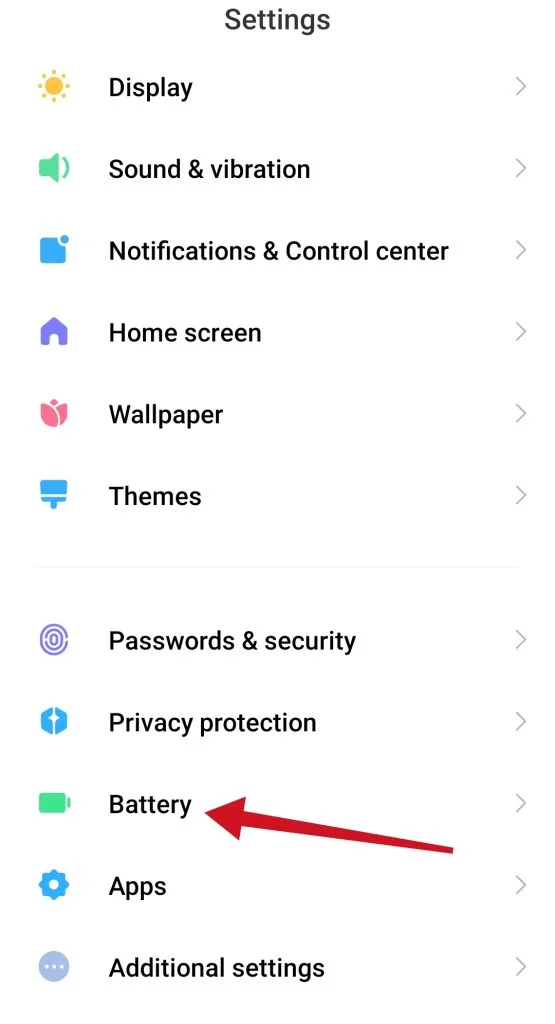
- När du har kommit till avsnittet ”Batteri”, och om informationen du söker inte är direkt uppenbar, kan du leta efter ett alternativ som ”Batterianvändning”.
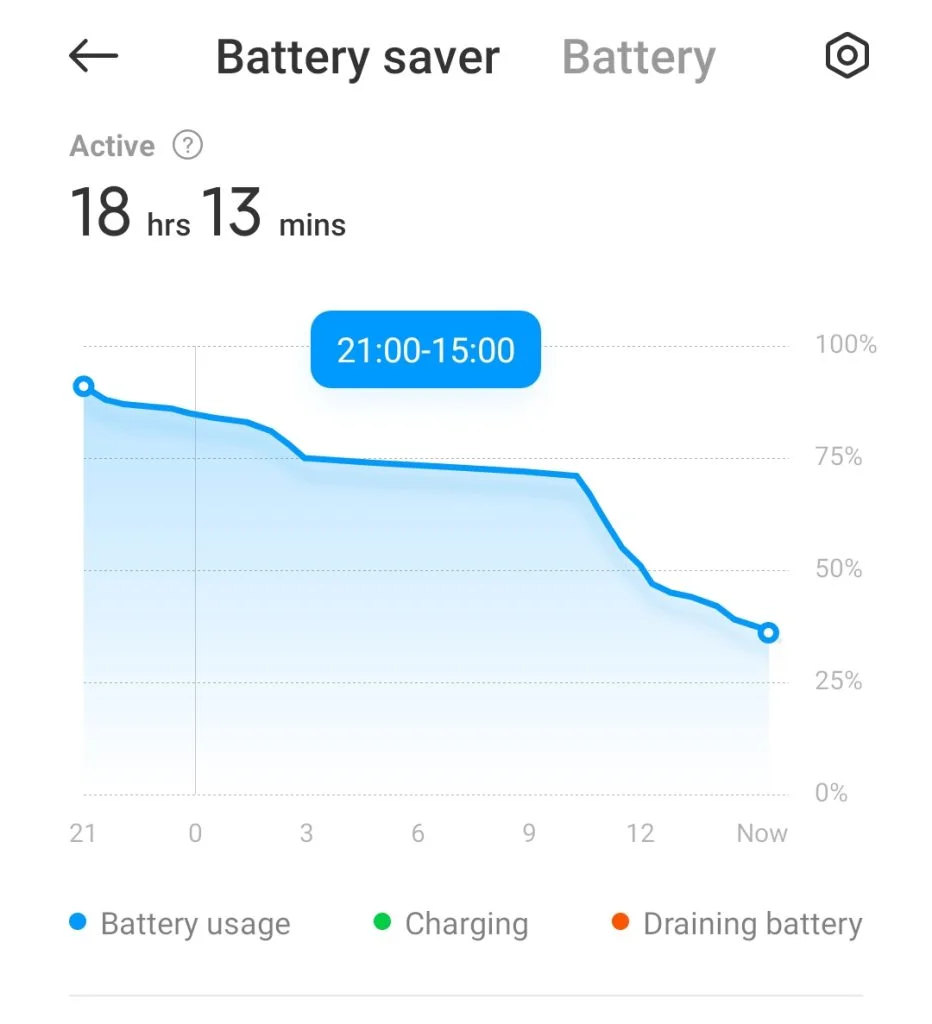
- Här kan du se din batteristatus under de senaste 24 timmarna och vilka appar som har använt mest ström.
- Om du vill tvinga en app att stänga eller inaktivera den helt och hållet trycker du på en av apparna i den här menyn. Du får då se alternativet att inaktivera, tvinga till stopp eller välja en optimeringsinställning.
Vissa smartphones kan ge ännu mer information. Telefoner som kör MIUI, till exempel enheter från Xiaomi, Redmi och POCO, visar batteriets aktuella temperatur.
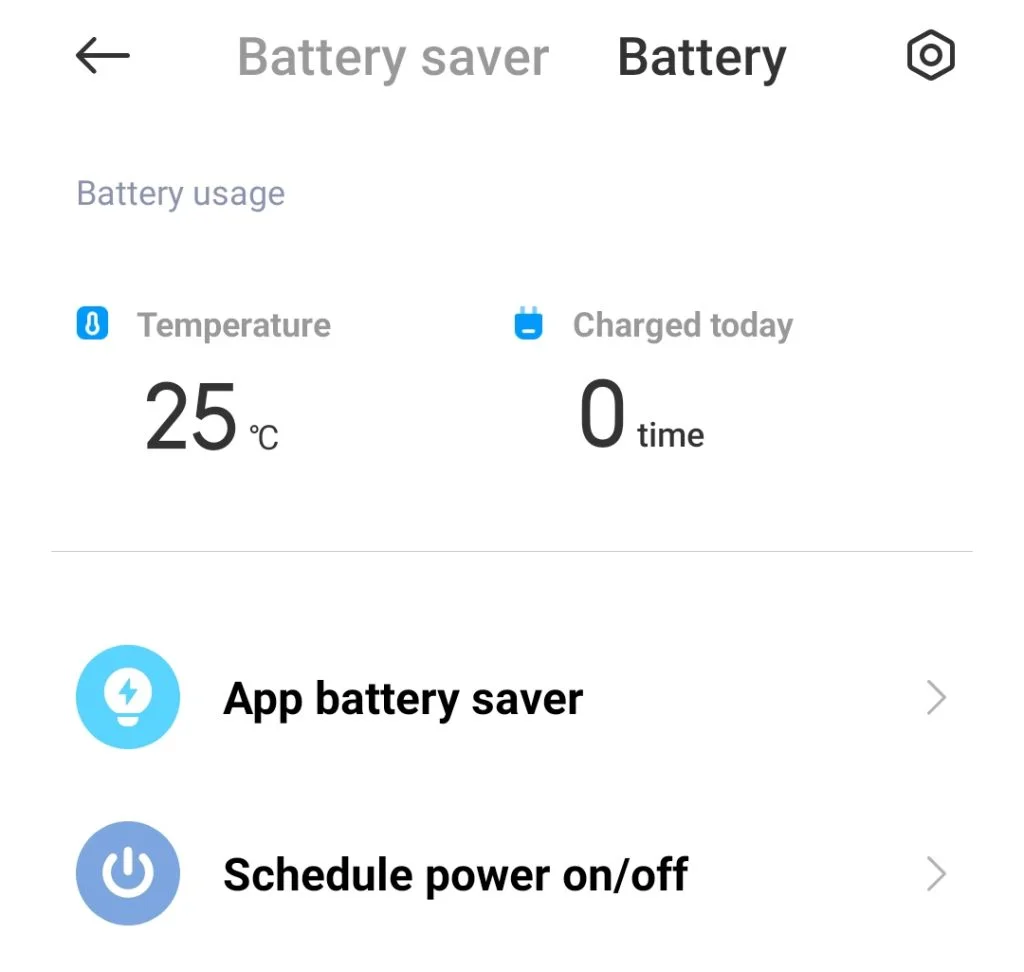
Det är inte något du behöver kontrollera regelbundet, men en temperatur under 50 grader Celsius (ca 122 Fahrenheit) är helt normalt.
Så här kontrollerar du batteriet i Android med hjälp av en uppringningskod
Visste du att de flesta smarttelefoner kan ge dig teknisk information inte bara via Inställningar utan även via knappsatsen? Genom att skriva in sekvenser av siffror, hash och asterisker på knappsatsen i telefonappen kan smartphones ge dig all slags information.
- Öppna telefonens knappsats i appen Telefon. Ange koden *#*##4636#*##*#*.
- När du skriver in den sista ”*” bör telefonen visa dig följande meny
- Leta nu efter rubriken ”Batteriinformation”. Om den inte visas är du tyvärr utestängd från den här metoden. Om det gör det, kommer du att få information om laddningsnivå, hälsa och temperatur om du väljer den.
När du har slutfört dessa steg kan du kontrollera batteriet i din Android-smartphone med hjälp av ett nummer.
Behöver du root för att kontrollera batteriet på din Android-enhet?
Om du vill få avancerad statistik när du testar batteriet kan nedanstående appar hjälpa dig, men du behöver Root-rättigheter. Detta är dock ingen förutsättning. Vid normal användning kan de också tydligt visa graden av batterislitage.
Om du precis har köpt en ny smartphone eller surfplatta som inte är laddad till 100 % (vilket den borde vara), utan laddas omedelbart innan den stängs av, och inte ens laddas på ett tag (så att den lämnas urladdad), kommer programvarustatistiken att vara felaktig.
Utför en kalibrering. Det är nästan säkert att problemet är mjukvarubaserat och att batteriet inte är riktigt slitet. Efter en månads aktiv användning och regelbunden laddning och urladdning kommer slitageprocenten att korrigera sig själv.
Så här kontrollerar du batterihushållningen i Android med en app
Om ovanstående metoder inte passar dig kan du försöka använda tredjepartsappar som AccuBattery från Digibites (bilden nedan), CPU-Z från CPUID och Battery från MacroPinch. De visar dig all grundläggande och ytterligare, akut information om din smartphones batteri som typisk batterikapacitet, temperatur och användningsinformation.
De är alla gratis men innehåller annonser och om du inte gillar det kan du bli av med irriterande fönster för en obetydlig summa.
Många installerade program som körs i bakgrunden, liksom buggar, virus eller felaktiga inställningar, är nästan alltid orsaken till att din pryl förlorar sin laddning snabbt. Med hjälp av en hjälpprogram kan du identifiera problemet och ta reda på tillståndet för själva batteriet i Android. Det är dock värt att komma ihåg att endast en visuell inspektion och testning kan avgöra den exakta graden av batterislitage.
Så här kan du kontrollera hur batteriet i din telefon ser ut.









